Description du Manager et du tableau de bord
W360 Manager
Le W360 Manager vous permet de gérer l’ensemble des postes de travail, utilisateurs, machines virtuelles et masters depuis un point central : le W360 Manager.
L'interface d’administration Wisper360 est une interface web sécurisée qui facilite la gestion de votre parc informatique.
La connexion au Manager peut se faire via un connecteur d'authentification SAML.
Nous vous accompagnons dans la mise en place d’un connecteur adapté à votre entreprise (Azure AD, Keycloak, etc.).
Si votre entreprise n'utilise pas de SSO avec SAML, nous pouvons vous fournir un compte d'administration.
Les connecteurs O365 et Google Workspace sont disponibles pour nos clients si nécessaire.
W360 Manager est disponible en anglais, allemand, français et espagnol.
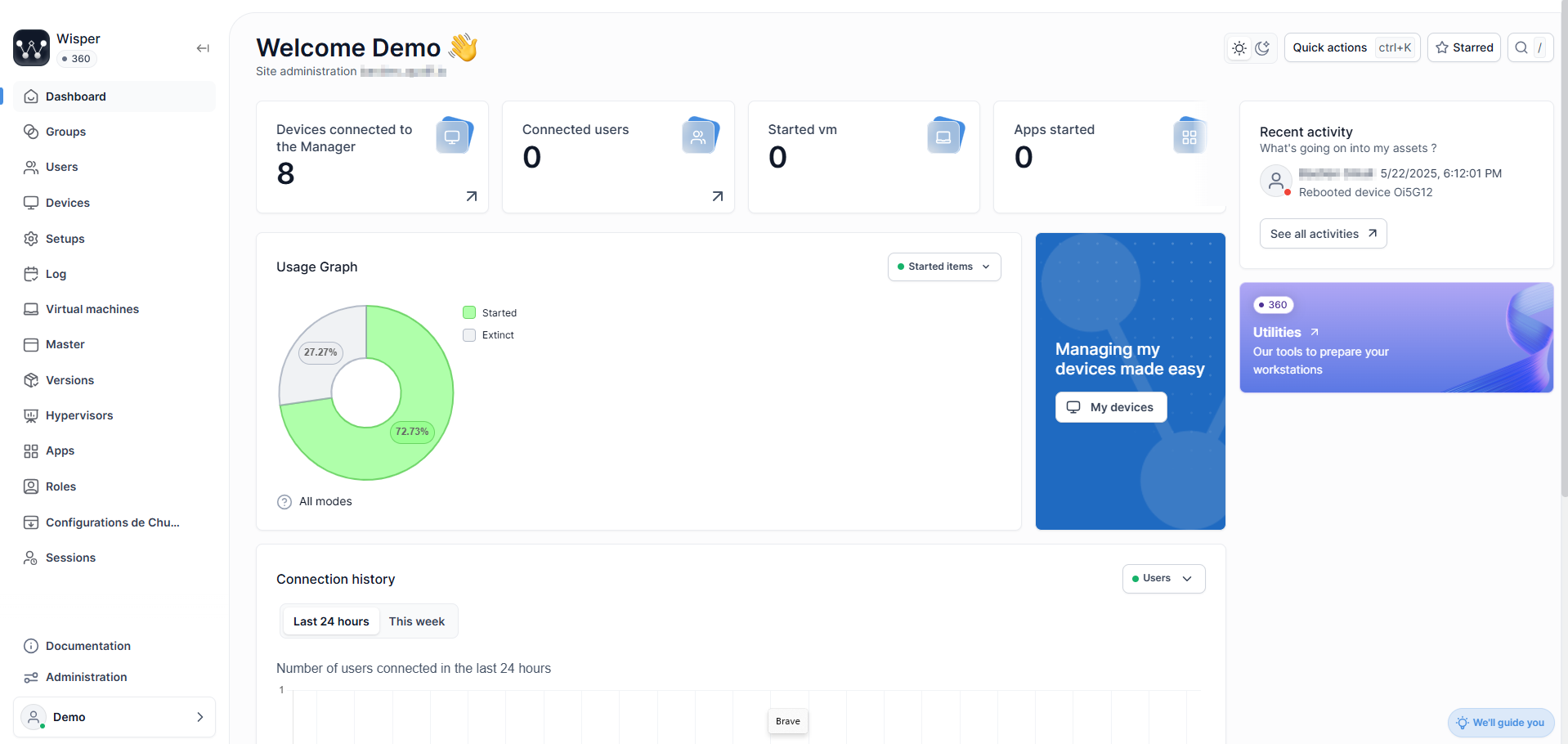
Au niveau de l’accueil du Manager (Dashboard)
Sur le tableau de bord d'accueil, vous pouvez retrouver des informations utiles telles que (1) :
- Le nombre de postes de travail connecté
- Le nombre d'utilisateur connecté
- Le nombre de VM démarré
- Le nombre d'application démarré
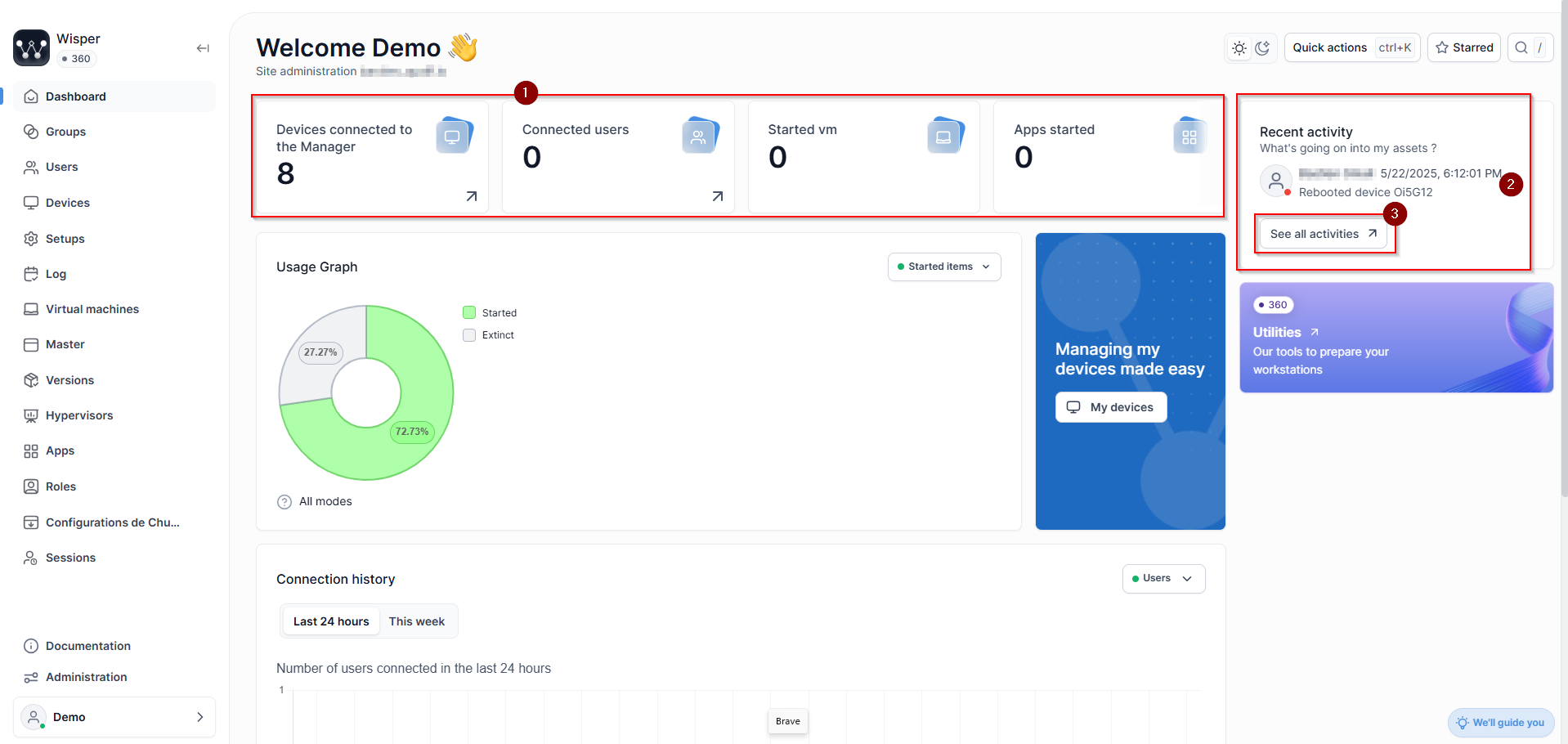
La section "Activité récente" (2) vous offre une vue rapide des dernières actions effectuées côté Manager. Le bouton "Toutes les activités" (3) vous redirigera directement vers la section "Logs" de votre environnement.
Changement de langue
Il est possible de changer la langue du Manager en bas à gauche en cliquant sur "Paramètres" (1), puis en sélectionnant la langue de votre choix (2). Par défaut, la langue du Manager correspond à celle de votre système d'exploitation.
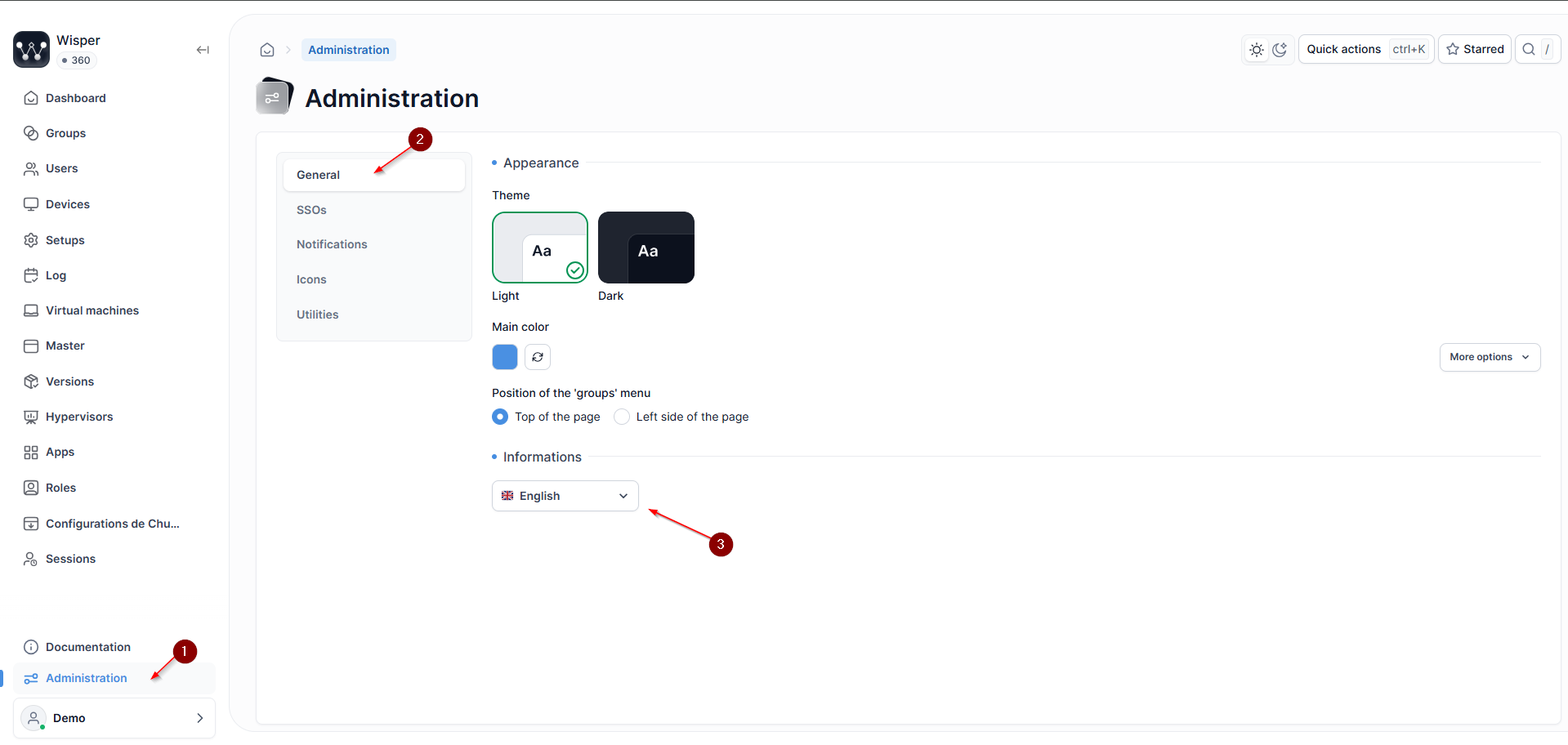
Mode Sombre / Mode Clair
Le Manager intègre un mode sombre et un mode clair selon votre préférence, et il est possible de basculer de l'un à l'autre.
L'activation du mode clair se fait en haut à droite en cliquant sur l'icône du soleil (1).
L'activation du mode sombre se fait en haut à droite en cliquant sur l'icône du croissant de lune (2).
Par défaut, votre console est en mode clair.
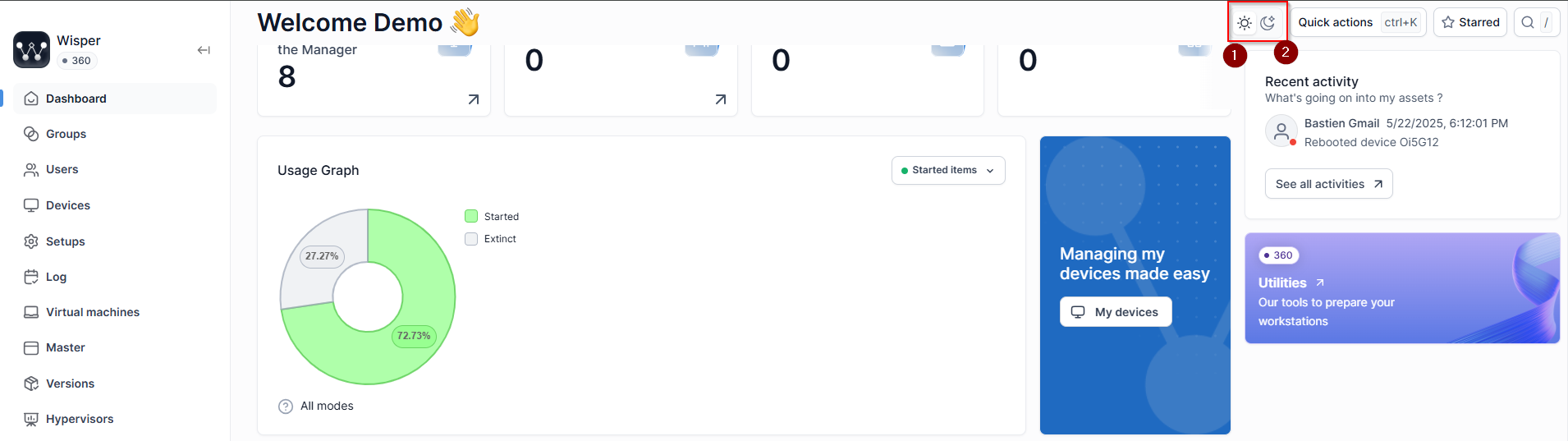
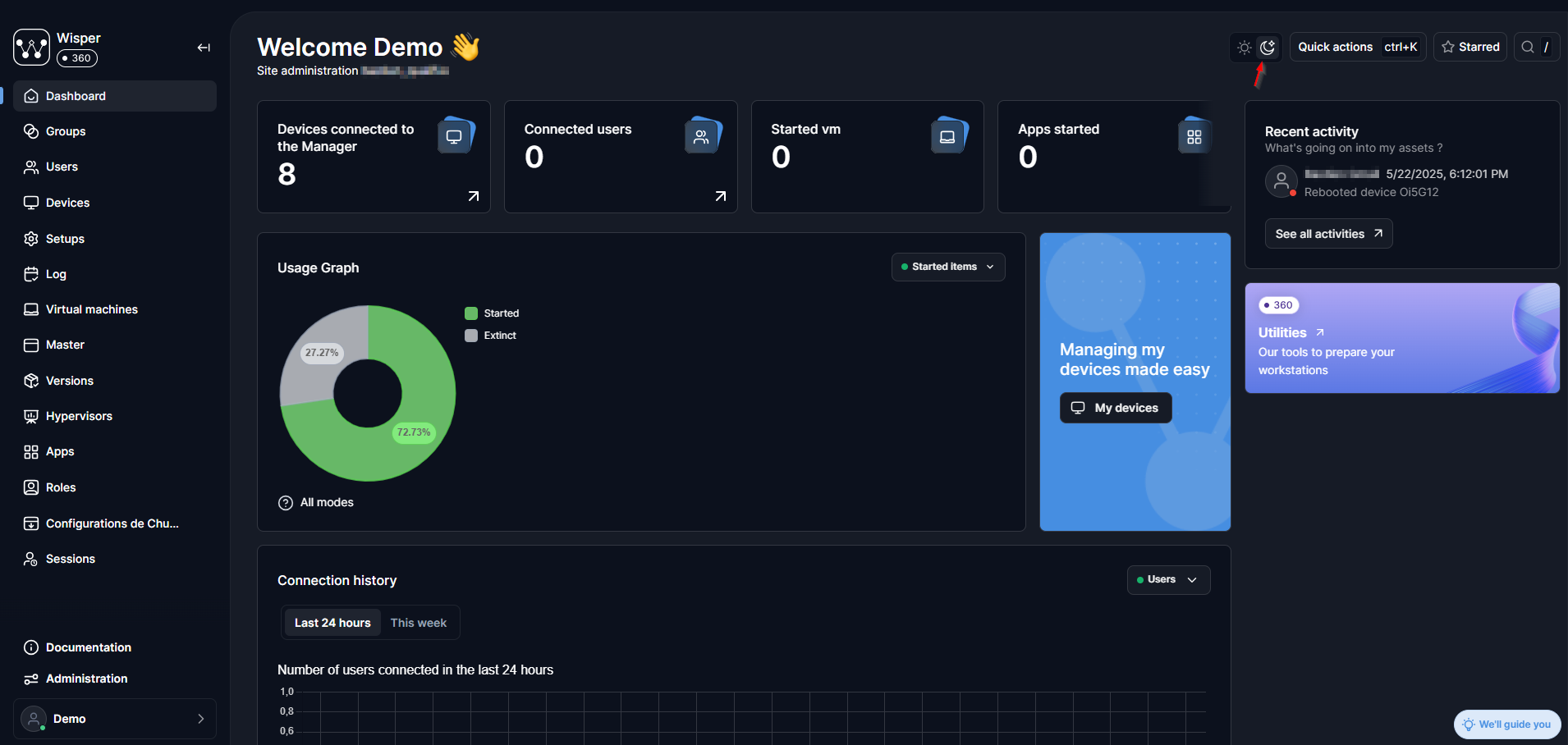
Actions rapides
Le manager intègre via les commandes alt+p sur votre clavier un raccourci vers des actions rapides de création qui sont :
- Nouvel utilisateur
- Nouvelle machine virtuelle
- Nouvelle configuration
- Nouveau master
Ainsi que les liens d'accès vers les sites :
- Site de documentation
- Site de demande au support ( GLPI)
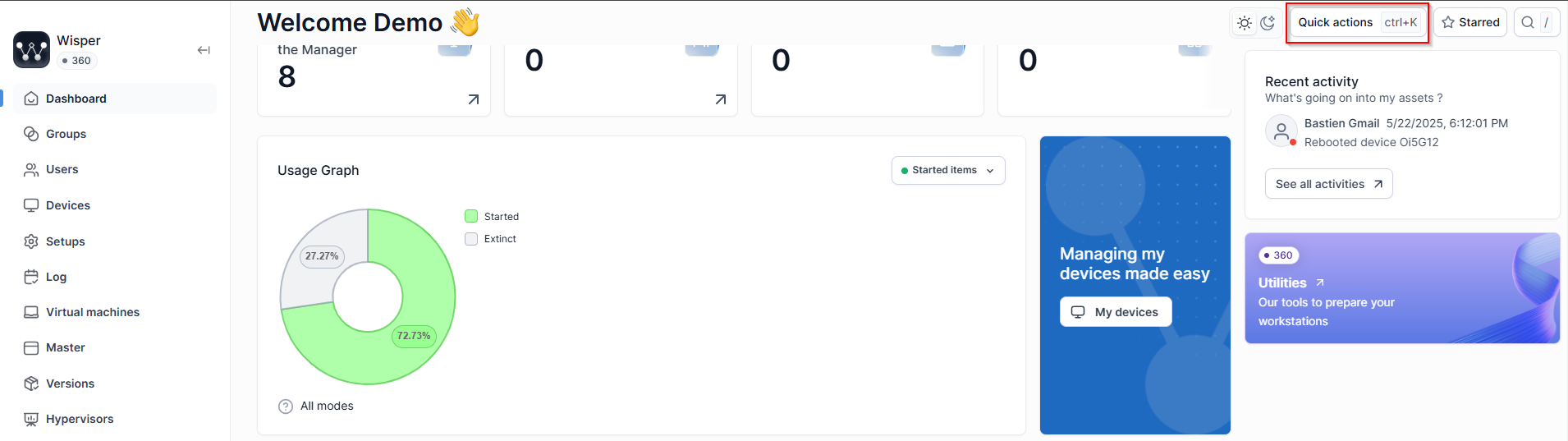
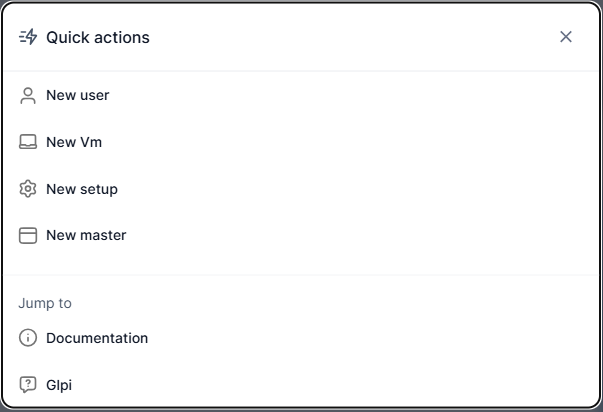
Recherches
Recherche rapide dans l’interface
La fonctionnalité de recherche rapide vous permet d’accéder facilement aux éléments suivants :
- Utilisateurs (
Users) - Groupes
- Machines virtuelles
- Applications (
Apps) - Fichiers de configuration
- Images maîtres (
Master) - Versions
Utilisez la barre de recherche pour localiser rapidement un poste de travail ou tout autre élément lié à l’environnement utilisateur.

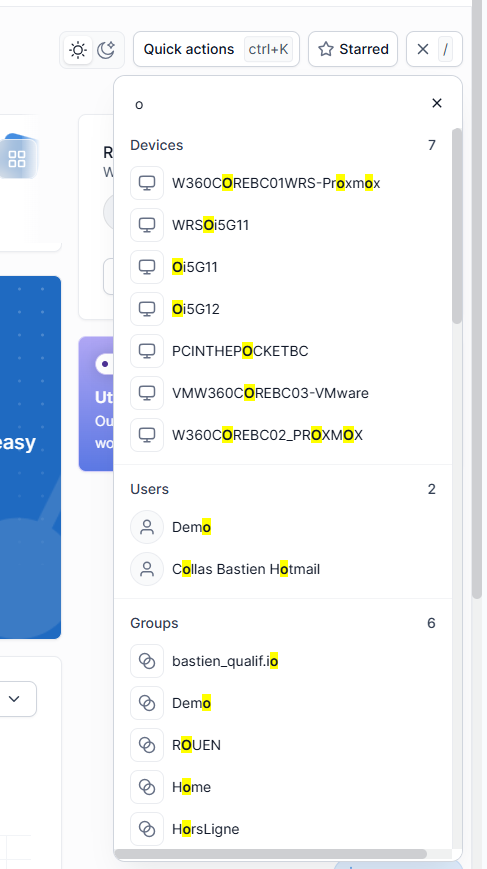
Favoris
Accès aux favoris depuis le tableau de bord
Depuis le tableau de bord, un lien dédié vous permet d’accéder rapidement à l’ensemble de vos favoris.
Vous pouvez ajouter aux favoris les éléments suivants pour un accès simplifié :
- Postes de travail
- Groupes
- Utilisateurs (
Users) - Machines virtuelles
Cette fonctionnalité facilite la gestion quotidienne en centralisant les ressources fréquemment utilisées.
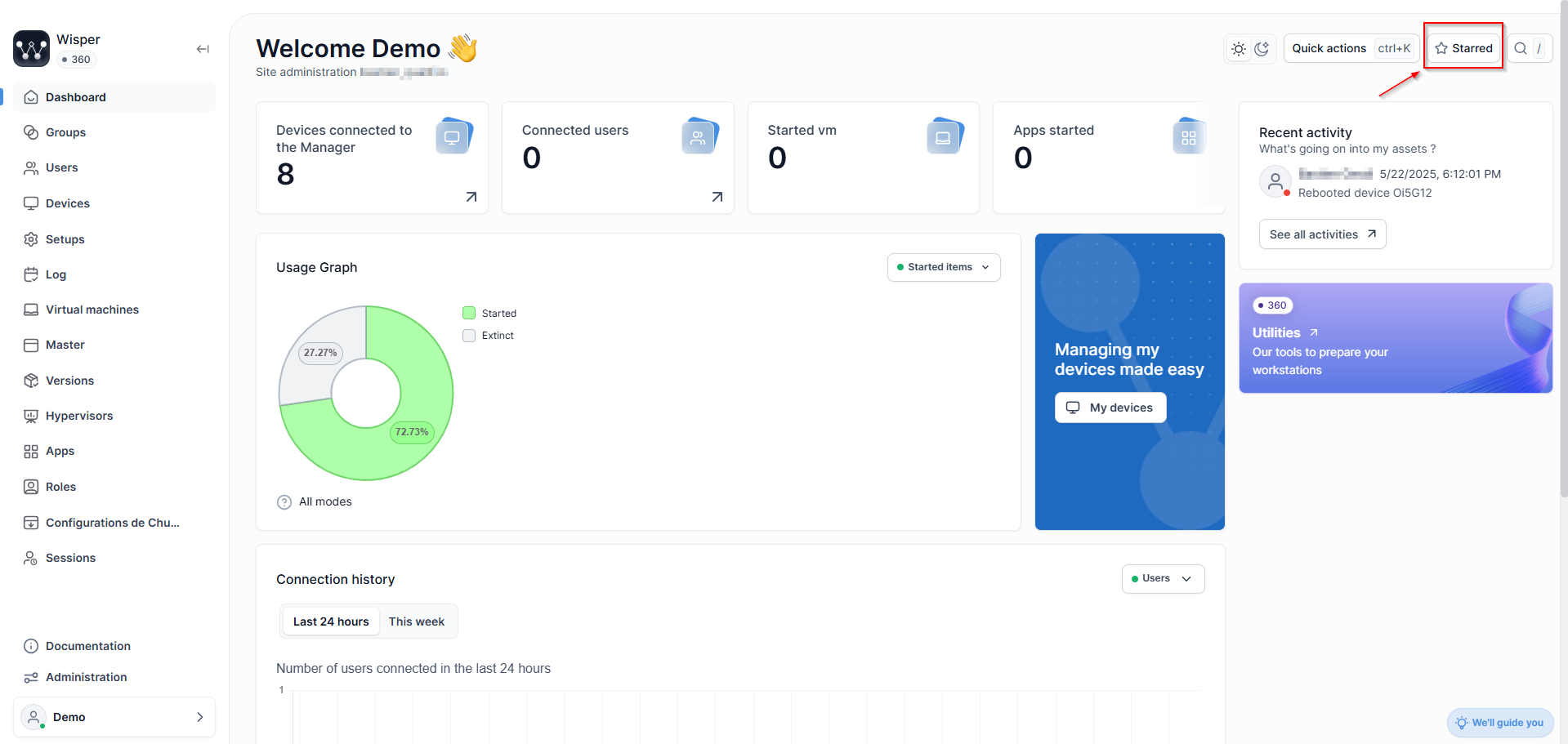
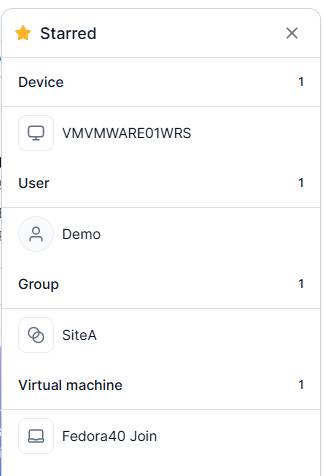
Exemple pour la mise en place d'un poste de travaille en favoris
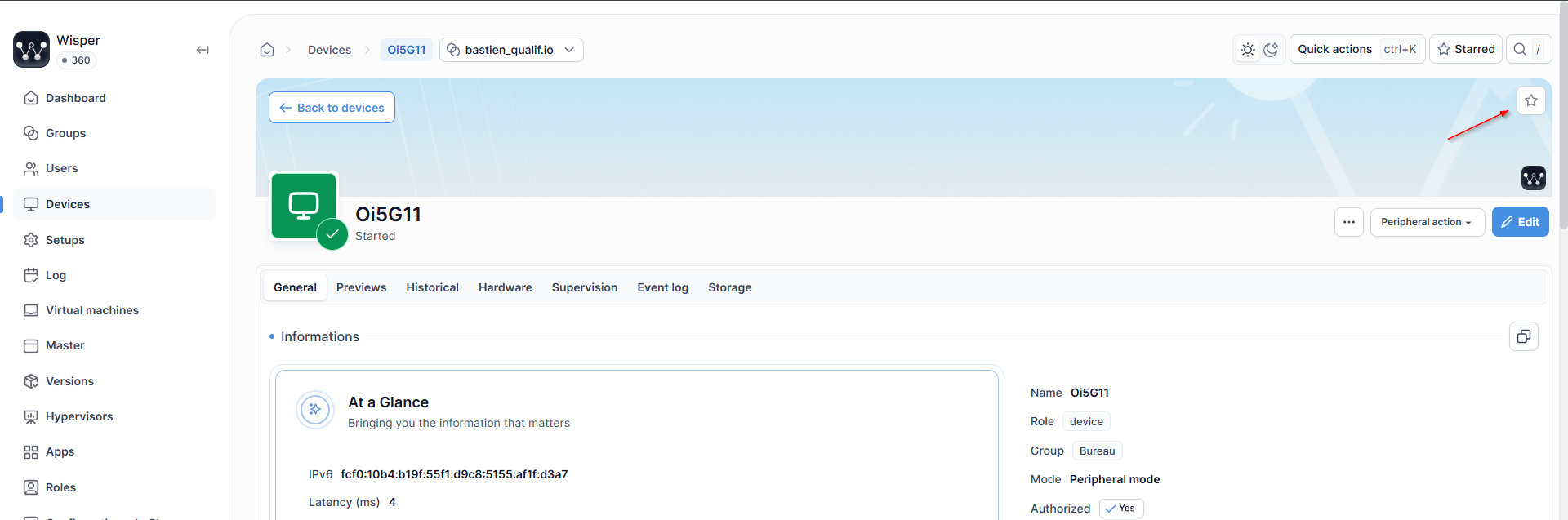
Tableau de bord
Un tableau de bord constitue la page d'accueil de votre manager, vous offrant une vue d'ensemble de votre infrastructure.
On retrouve les informations suivantes :
- Les postes démarrés
- Les utilisateurs connectés
- Les machines virtuelles démarrées
- les applications démarrées
- Une vision rapide sur les activités récents et un raccourci sur les activités
- Un graphique d'utilisation
- Un raccourci vers les postes de travail
- Un historique des connexions
- La localisation des connexions
- Un raccourci vers les utilisateurs
- L'ensemble des liens de téléchargements pour l'utilisation du produit
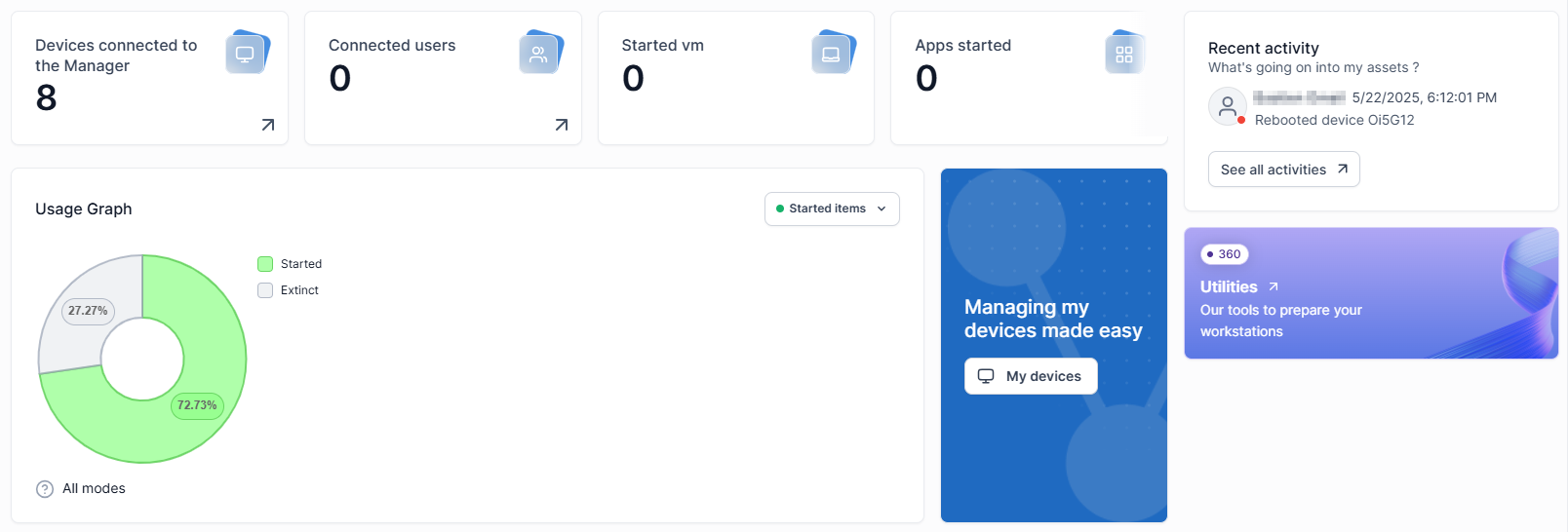
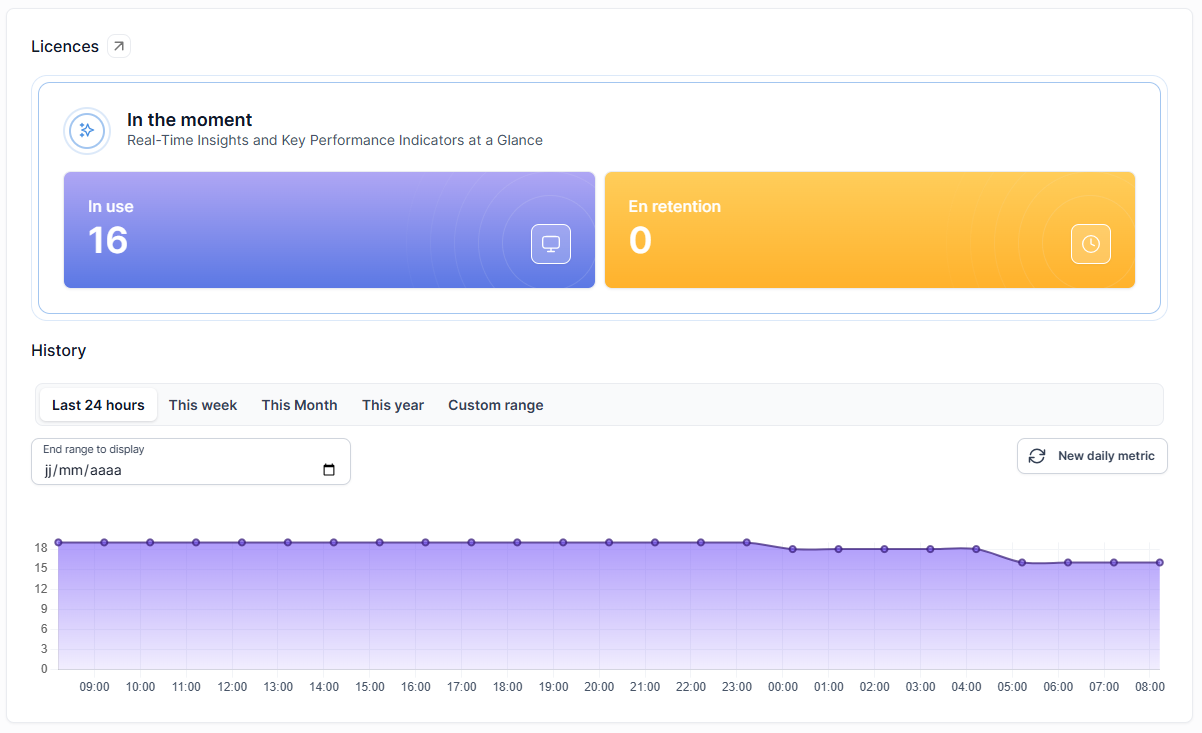
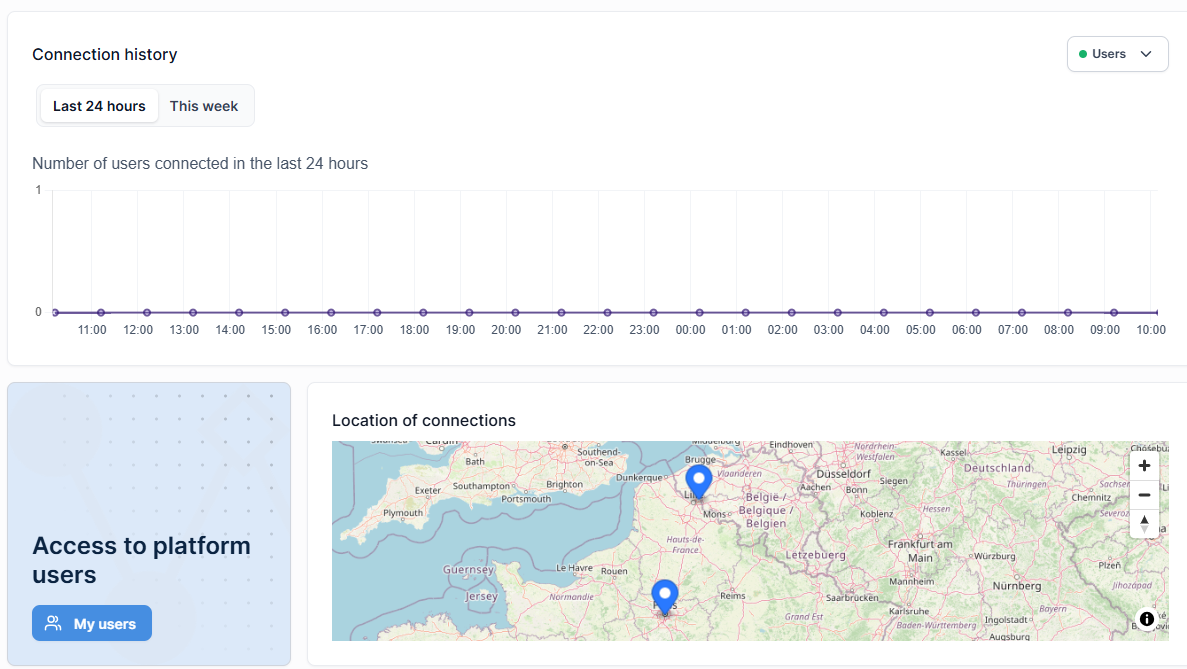
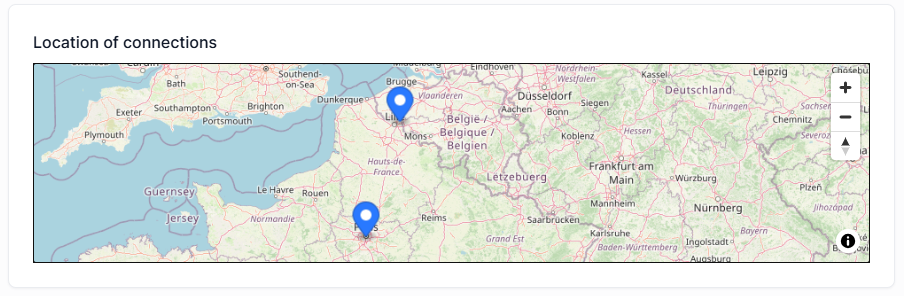
Un tableau de bord simplifié sera présent sur chaque groupe.
Ce qui permet un filtre automatique par groupe.
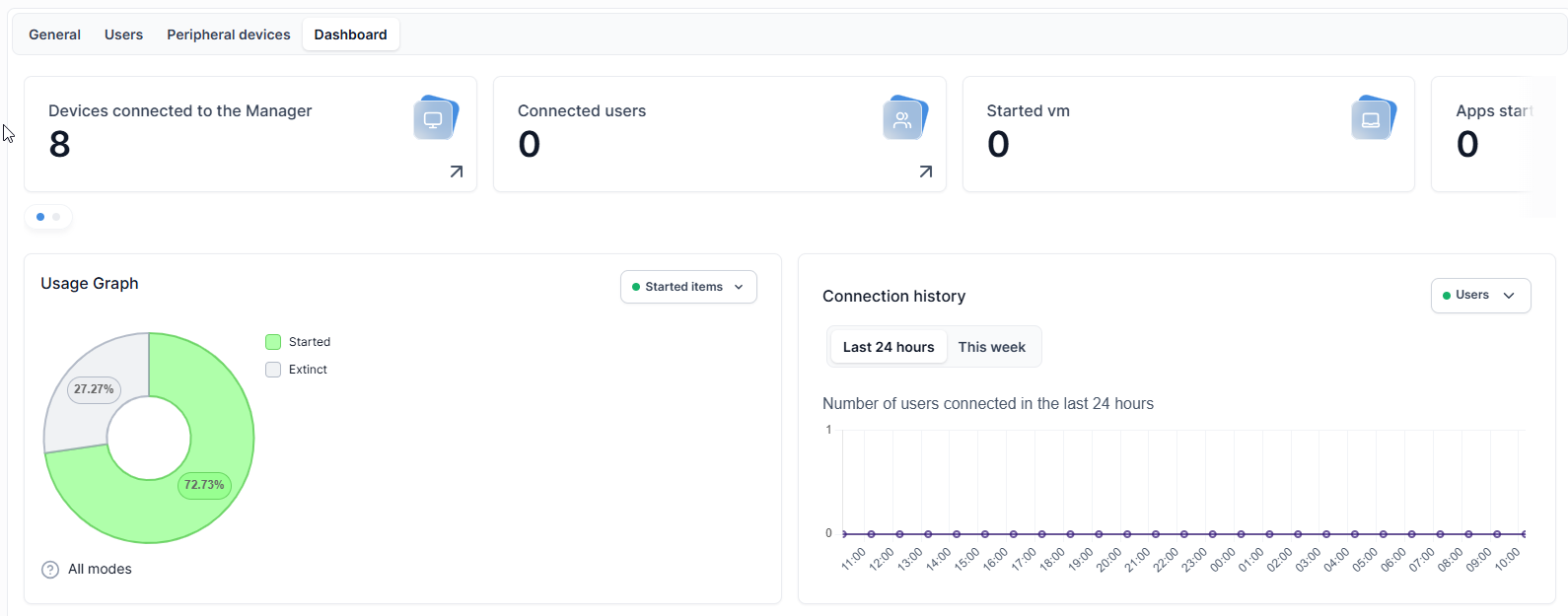
On retrouve les informations suivantes:
- Les postes démarrés
- Les utilisateurs connectés
- Les machines virtuelles démarrées
- les applications démarrées
- Une vision rapide sur les activités récents et un raccourci sur les activités
- Un graphique d'utilisation
- La localisation des connexions
Utilitaires Wisper
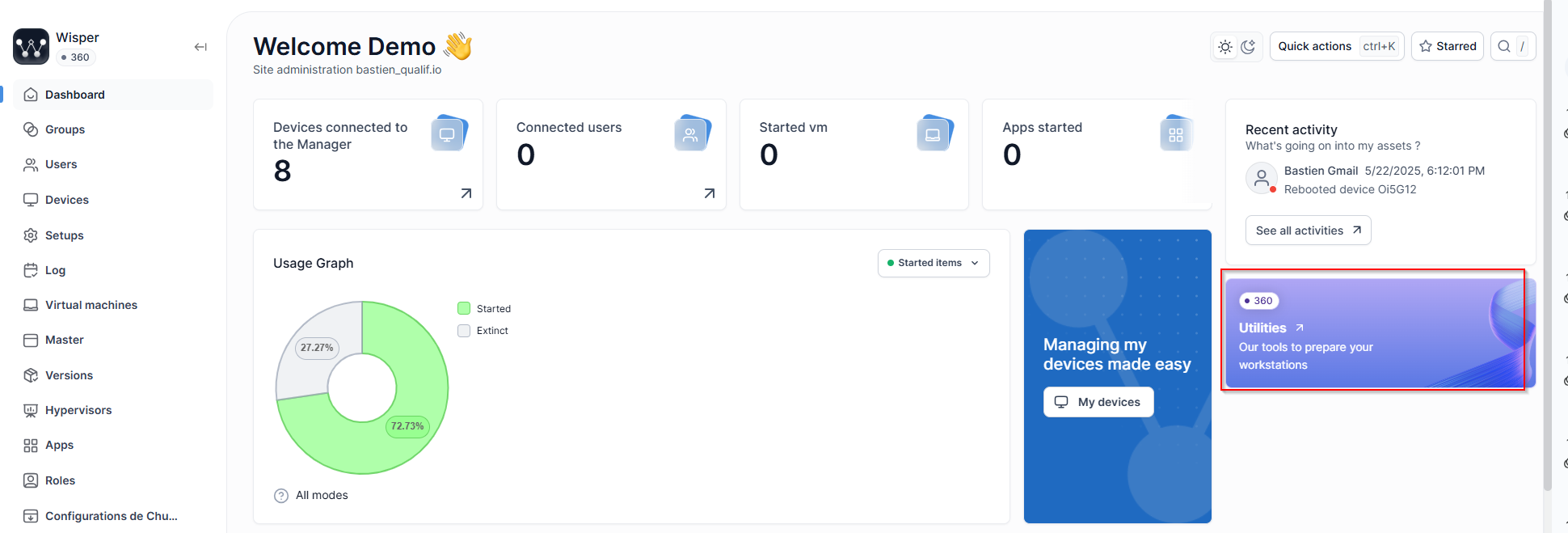
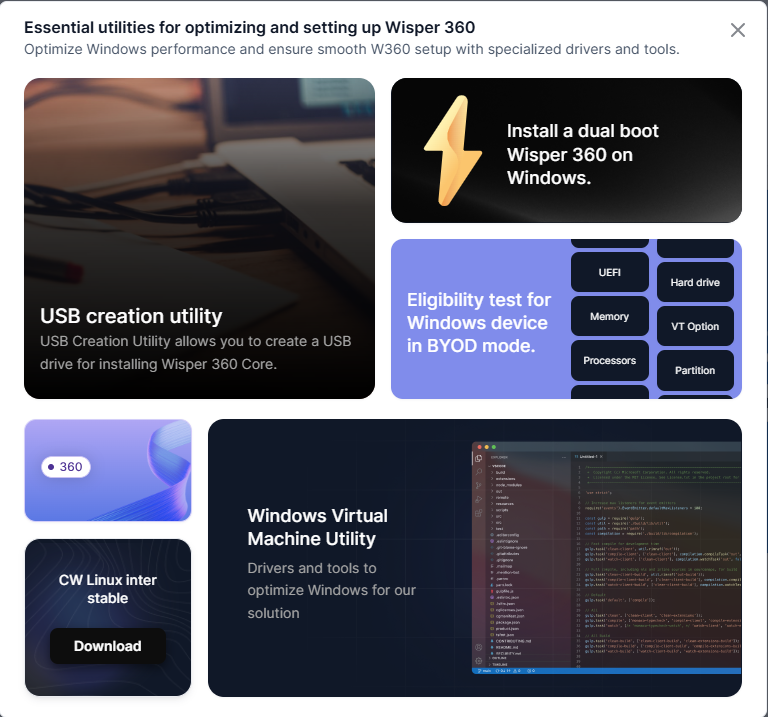
Nous avons différents utilitaires qui sont :
- Usb creation utility : cet utilitaire permet la création de votre clé USB d'installation. Préparation de la clé USB d'installation via Utilitaire
- Windows BYOD : Cet utilitaire permet de faire du dual boot entre votre Windows et W360 Core. Installation BYOD
- Windows virtual machine utility : Cet utilitaire permet l'optimisation et la désactivation d'un certains nombre de service sur votre VM. Wisper Virtual Machine utility
- Wisper 360 Eligibility test : Cet utilitaire permet de vérifier les pré requis pour l'utilisation du BYOD et potentiellement aussi pour l'installation W360 Core. W360 BYOD éligibilité
- Linux virtual machine utility : Cet utilitaire est identique que pour les machines virtuelles Windows, il optimise et installe des utilitaires pour que l'ensemble de la VM fonctionne correctement sur W360 Core. Installation de l'utilitaire Wisper sur Ubuntu
Updated 8 months ago
